일어나야 할 시간에 따라 취침 시간 알림을 받는 방법

일어나야 할 시간에 따라 취침 시간 알림을 받는 방법
약속드린 대로, Google Docs에 문서를 업로드하는 다섯 가지 방법을 소개합니다. 이 방법들은 Google Docs에서 지원하는 모든 문서에 적용할 수 있습니다. 단, PDF 또는 기타 형식이 지원되지 않는 경우는 예외입니다.
방법 1 – Google 문서 사이드바 가젯
이미 Google 데스크톱 사이드바를 사용하고 있다면 이 방법이 가장 쉽고 빠릅니다. 크로스 플랫폼이므로 어떤 OS를 사용 중인지 걱정할 필요가 없습니다.
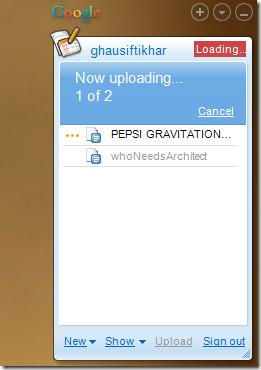
자세한 내용은 여기에서 확인하세요.
방법 2 – DocList 업로더
이 도구는 Google에서 자사 API를 선보이기 위해 개발한 것입니다. Windows용으로 제작된 간단한 도구로, 사용자가 문서를 빠르게 드래그 앤 드롭하여 Google Docs에 업로드할 수 있습니다. 또한 탐색기의 마우스 오른쪽 버튼 클릭 컨텍스트 메뉴에 지원되는 문서를 빠르게 업로드할 수 있는 옵션이 추가되었습니다.
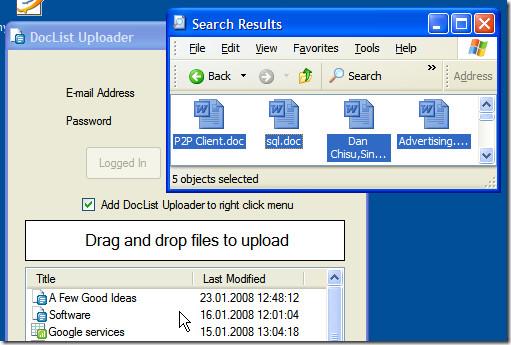
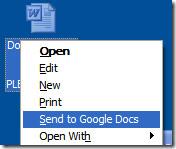
자세한 내용은 여기에서 확인하세요 .
방법 3 – Google의 Firefox 도구 모음
Firefox용 Google 툴바 최신 버전을 사용하면 문서와 스프레드시트를 Google Docs에 직접 업로드할 수 있습니다. 문서 파일을 Firefox로 드래그 앤 드롭하기만 하면 됩니다. 사용하기 전에 툴바 옵션에서 이 기능을 활성화해야 합니다.
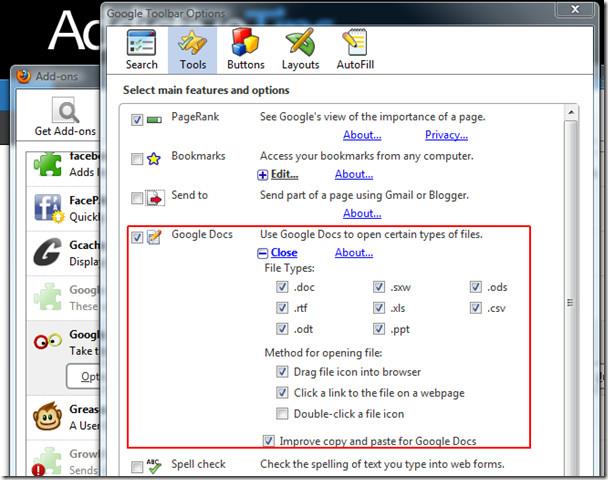
여기 에서 Google 툴바를 설치하세요 .
방법 4 – Google 문서 일괄 업로드
위의 방법들은 몇 가지 제약이 있으며, 제한된 문서 형식만 지원합니다. 다행히 Google Docs Batch Upload는 사용자가 지원되는 모든 문서를 일괄 업로드할 수 있는 Google의 명령줄 도구입니다. 즉, 스프레드시트, 프레젠테이션, Word 문서뿐만 아니라 PDF 문서도 업로드할 수 있습니다.
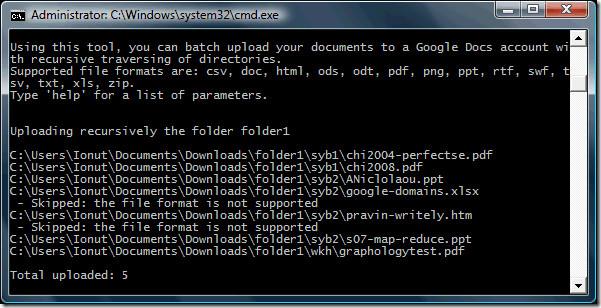
특정 폴더 내의 모든 문서를 일괄 업로드할 수 있습니다. 다음 명령을 실행하세요.
java -jar google-docs-upload-1.0.jar –recursive
를 문서가 들어 있는 폴더의 경로로 바꾸세요.
자세한 내용은 여기에서 확인하세요 .
방법 5 – 이메일 보내기
Google Docs는 모든 계정 소유자에게 특별 이메일 주소를 제공합니다. 지원되는 문서를 첨부하여 이 특별 이메일 주소로 보내면 됩니다. Google Docs 특별 이메일 주소를 확인하려면 여기를 클릭하세요 .
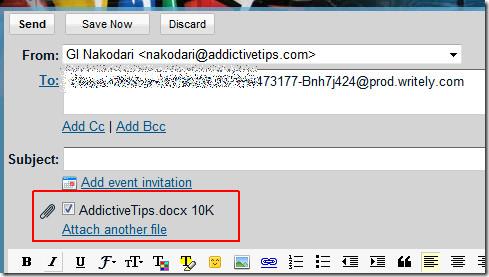
문서 제목은 첨부 파일의 이름이 되고, 각 첨부 문서는 HTML로 변환되어 별도의 문서로 표시됩니다. 하지만 이 방법은 한계가 있으며 신뢰성이 낮습니다.
그럼 어떤 방법을 사용해야 할까요? 저는 대부분의 경우 4번 방법이 가장 효과적이라고 생각합니다. 빠르고 안정적이며 모든 형식을 지원합니다. 즐겁게 사용하세요!
← Microsoft Word 2010/2007에서 텍스트 숨기기 → Ubuntu Linux에서 응용 프로그램을 실행하는 명령을 찾는 방법
일어나야 할 시간에 따라 취침 시간 알림을 받는 방법
휴대폰에서 컴퓨터를 끄는 방법
Windows 업데이트는 기본적으로 레지스트리 및 다양한 DLL, OCX, AX 파일과 함께 작동합니다. 이러한 파일이 손상되면 Windows 업데이트의 대부분의 기능이
최근 새로운 시스템 보호 제품군이 버섯처럼 쏟아져 나오고 있으며, 모두 또 다른 바이러스 백신/스팸 감지 솔루션을 제공하고 있으며 운이 좋다면
Windows 10/11에서 Bluetooth를 켜는 방법을 알아보세요. Bluetooth 장치가 제대로 작동하려면 Bluetooth가 켜져 있어야 합니다. 걱정하지 마세요. 아주 간단합니다!
이전에 우리는 사용자가 PDF 병합 및 분할과 같은 옵션을 사용하여 문서를 PDF 파일로 변환할 수 있는 훌륭한 PDF 리더인 NitroPDF를 검토했습니다.
불필요한 문자가 포함된 문서나 텍스트 파일을 받아보신 적이 있으신가요? 텍스트에 별표, 하이픈, 공백 등이 많이 포함되어 있나요?
너무 많은 사람들이 내 작업 표시줄에 있는 Windows 7 시작 상자 옆에 있는 작은 Google 직사각형 아이콘에 대해 물었기 때문에 마침내 이것을 게시하기로 결정했습니다.
uTorrent는 토렌트 다운로드에 가장 인기 있는 데스크톱 클라이언트입니다. Windows 7에서는 아무 문제 없이 작동하지만, 어떤 사람들은
컴퓨터 작업을 하는 동안에는 누구나 자주 휴식을 취해야 합니다. 휴식을 취하지 않으면 눈이 튀어나올 가능성이 큽니다.







